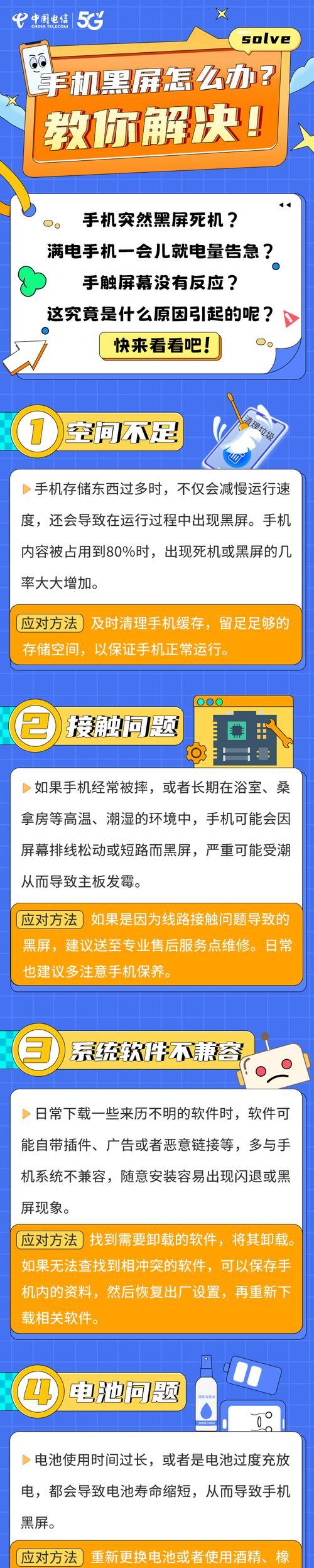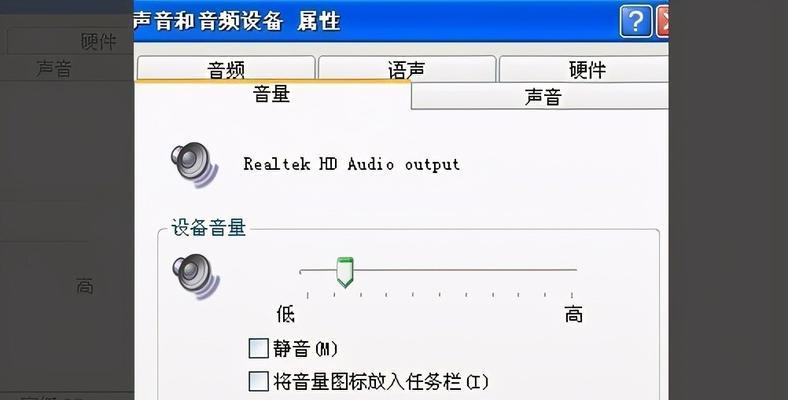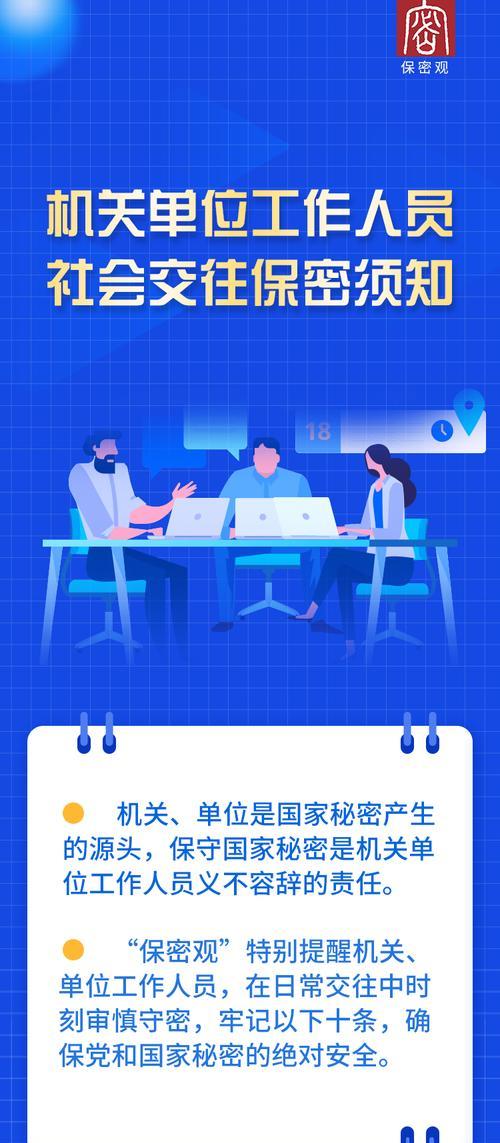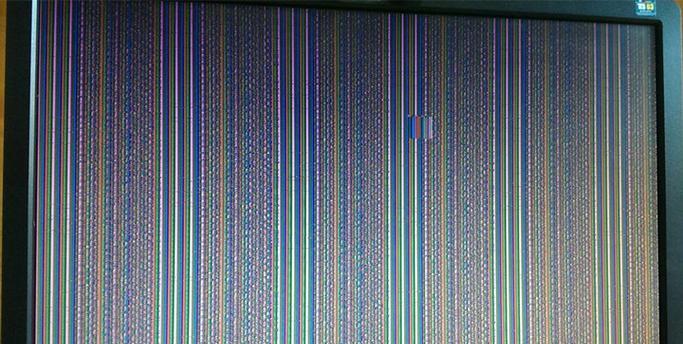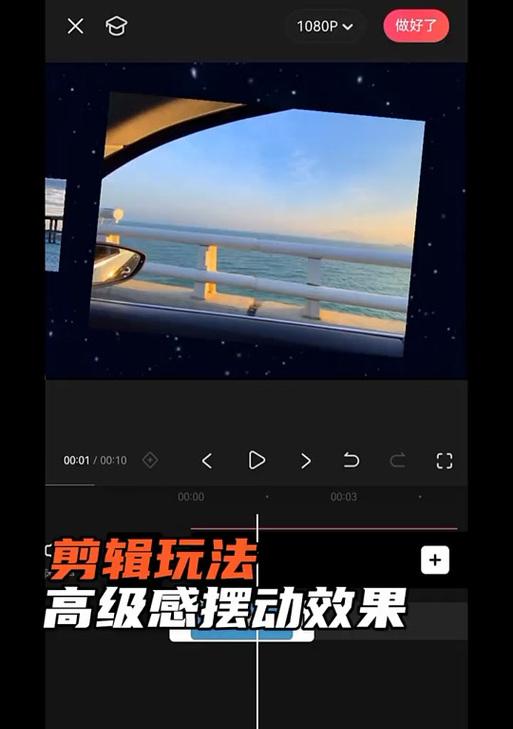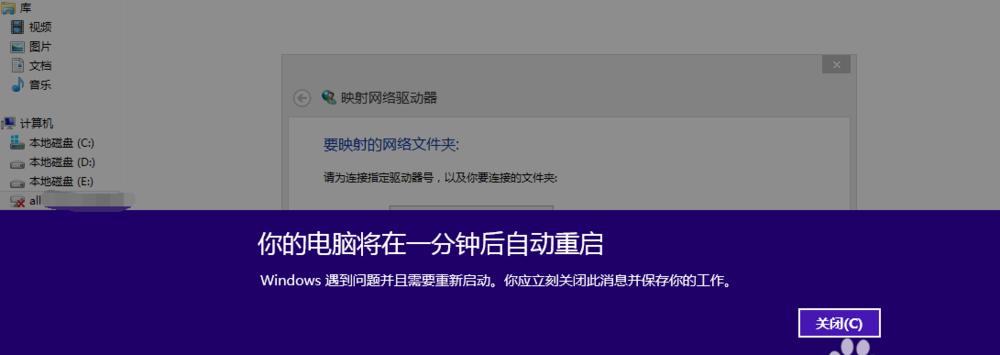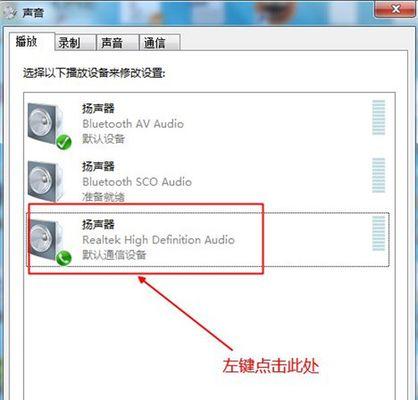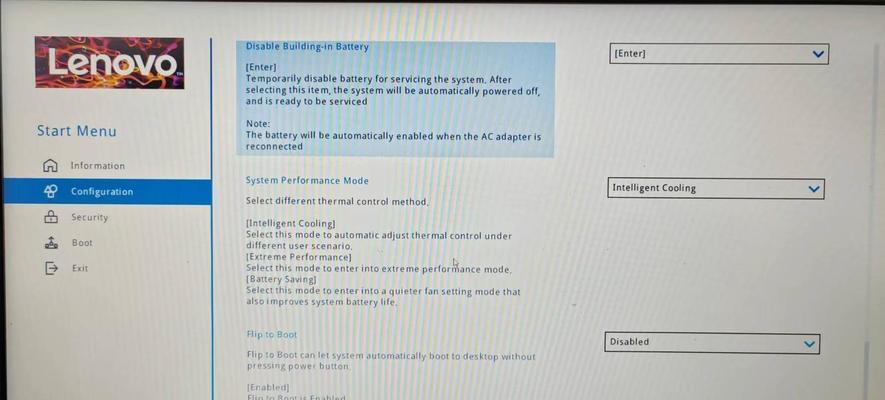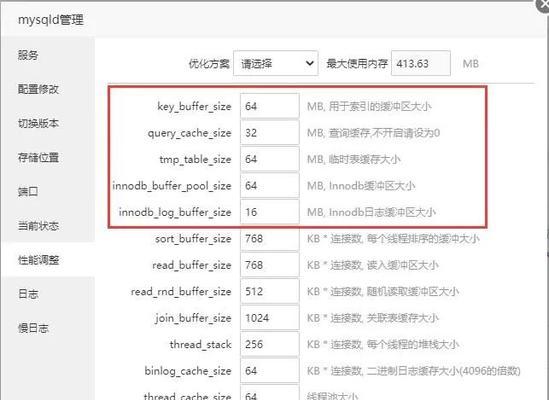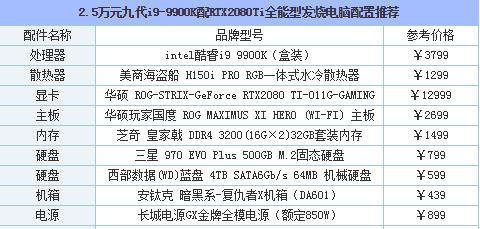Win10电脑无法连接无线网络解决方法(解决Win10电脑连接不上无线网络的简易方法)
在使用Win10电脑时,有时会遇到无法连接无线网络的问题,这给我们的日常使用带来了很大的困扰。本文将介绍一些简单的方法,帮助你解决Win10电脑连接不上无线网络的问题。

一:检查网络连接状态
我们需要确保无线网络的连接状态是正常的。点击任务栏右下角的网络图标,查看是否已经连接上了无线网络。
二:重新启动无线网络适配器
如果网络连接状态显示为已连接但仍然无法上网,可以尝试重新启动无线网络适配器。打开设备管理器,找到“网络适配器”选项,右键点击无线网络适配器并选择“禁用”,然后再次右键点击并选择“启用”。
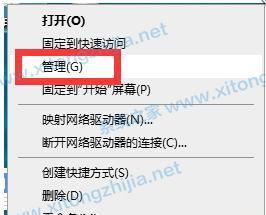
三:检查密码输入是否正确
如果仍然无法连接无线网络,可能是因为输入的密码错误。确保输入的密码是正确的,并且区分大小写。
四:尝试忘记并重新连接无线网络
有时候,无线网络可能发生故障,导致无法连接。在网络设置中找到已连接的无线网络,右键点击并选择“忘记”,然后再次搜索并重新连接该无线网络。
五:更新无线网络驱动程序
过时的无线网络驱动程序可能导致无法连接无线网络。打开设备管理器,找到无线网络适配器并右键点击,选择“更新驱动程序”,然后按照提示进行操作。

六:检查防火墙设置
防火墙可能会阻止电脑连接到无线网络。打开控制面板,选择“WindowsDefender防火墙”,点击“允许应用或功能通过WindowsDefender防火墙”,确保无线网络连接的选项已被勾选。
七:重置网络设置
重置网络设置可以清除任何可能导致无线网络连接问题的配置错误。打开“设置”应用,选择“网络和Internet”,然后点击“状态”选项卡下方的“网络重置”,按照提示进行操作。
八:检查路由器设置
如果其他设备可以正常连接到无线网络,但Win10电脑仍然无法连接,可能是因为路由器设置不兼容。检查路由器设置,确保使用了与Win10电脑兼容的安全协议和频率设置。
九:临时禁用安全软件
有时安全软件会阻止电脑连接到无线网络。尝试临时禁用安全软件,然后重新连接无线网络,看是否能够解决问题。
十:检查无线网络适配器设置
打开设备管理器,找到无线网络适配器并右键点击,选择“属性”,进入“电源管理”选项卡,确保“允许计算机关闭此设备以节省电源”选项未被勾选。
十一:重启路由器和电脑
有时候,重启路由器和电脑可以解决连接问题。依次将路由器和电脑关机,等待几分钟后再依次开机。
十二:更换无线网络适配器
如果尝试了以上方法仍然无法解决问题,可能是无线网络适配器出现了硬件故障。考虑更换一个新的无线网络适配器来解决问题。
十三:寻求专业帮助
如果以上方法都无效,建议寻求专业技术人员的帮助,他们可能能够更准确地诊断和解决问题。
十四:注意保护个人信息安全
在尝试解决无线网络连接问题的过程中,要确保个人信息的安全。避免在不信任的网站或程序上输入个人账户和密码等敏感信息。
十五:
Win10电脑连接不上无线网络可能是由多种原因引起的,本文介绍了一些常见的解决方法。在解决问题时,要仔细检查网络连接状态、密码输入是否正确,并进行适当的设置调整。如果问题仍无法解决,可以尝试重置网络设置、更新驱动程序,或者联系专业技术人员寻求帮助。记得保护个人信息安全,谨慎操作。
版权声明:本文内容由互联网用户自发贡献,该文观点仅代表作者本人。本站仅提供信息存储空间服务,不拥有所有权,不承担相关法律责任。如发现本站有涉嫌抄袭侵权/违法违规的内容, 请发送邮件至 3561739510@qq.com 举报,一经查实,本站将立刻删除。
- 站长推荐
- 热门tag
- 标签列表